- লেখক Abigail Brown [email protected].
- Public 2024-01-07 19:01.
- সর্বশেষ পরিবর্তিত 2025-01-24 12:03.
আপনি যদি স্টিমের সাথে সংযোগ করতে না পারেন এবং আপনি বিরক্তিকর নেটওয়ার্ক ত্রুটিগুলি পেয়ে থাকেন, তবে আপনি চেষ্টা করতে পারেন এমন কয়েকটি সমস্যা সমাধানের পদক্ষেপ রয়েছে৷ অনলাইনে ফিরে আসতে এবং আপনার প্রিয় স্টিম গেম খেলতে নীচের কিছু টিপস এবং কৌশল দেখুন৷
এই নিবন্ধের নির্দেশাবলী Windows 10, Windows Vista, Windows 8, এবং Windows 7-এ প্রযোজ্য।
স্টিম নেটওয়ার্ক ত্রুটির কারণ
আপনি যদি নীচের ত্রুটি বার্তাটি দেখেন, আপনি সম্ভবত একটি নেটওয়ার্ক বা সফ্টওয়্যার সমস্যা নিয়ে কাজ করছেন৷ এটি একটি স্টিম আপডেট থেকে শুরু করে নেটওয়ার্ক বিভ্রাট, এমনকি উইনসক এন্ট্রিকে দূষিত করা পর্যন্ত যেকোনো কিছু হতে পারে।
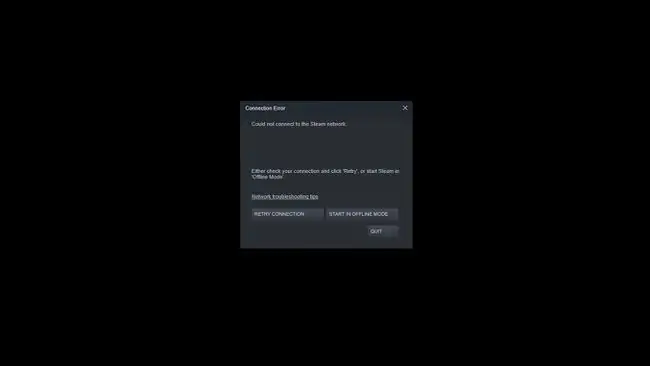
একটি খারাপ পাসওয়ার্ড স্টিমের সাথে সংযোগ করতে না পারার সম্ভাব্য কারণ। স্টিম অ্যাপ্লিকেশনটি একটি ভুল পাসওয়ার্ডের জন্য একটি ভিন্ন ত্রুটি প্রদান করে যা নীচে দেখানো হয়েছে:
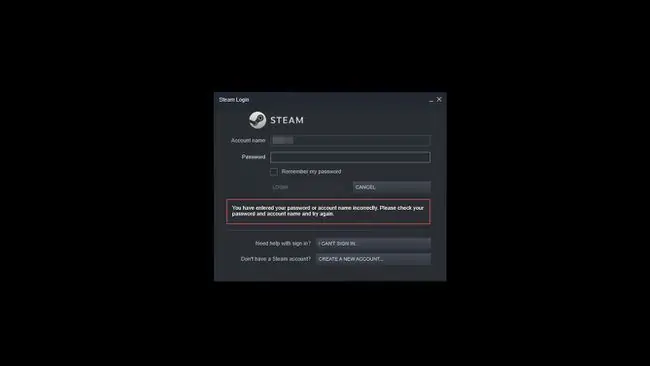
কীভাবে স্টিম নেটওয়ার্ক সংযোগ ত্রুটিগুলি ঠিক করবেন
বেশিরভাগ নেটওয়ার্ক সমস্যা সর্বজনীন। আপনি Windows 10, Windows Vista, Windows 8, বা Windows 7 ব্যবহার করছেন না কেন, এই কৌশলগুলির অনেকগুলিই প্রযোজ্য।
-
আপনার স্টিম কানেকশন রিস্টার্ট করুন আপনি যদি নেটওয়ার্ক কানেকশনে ত্রুটি পান, তাহলে আপনাকে স্টিম রিস্টার্ট করতে হতে পারে। এটি করতে, Steam > Go Online > ইন্টারনেটের সাথে কানেক্ট করুন > স্টিম রিস্টার্ট করুন আপনি যখন স্টিমের সাথে সংযোগ করতে পারবেন না ত্রুটি পান, তখন আপনার কাছে সংযোগ পুনরায় চেষ্টা করার বিকল্প আছে বাঅফলাইন মোডে শুরু করুন আপনি যদি অফলাইন মোডে শুরু করুন নির্বাচন করেন, তাহলে আপনি আপনার স্টিম ইন্টারফেস দেখতে পারেন এবং পুনরায় সংযোগ করার চেষ্টা করার আগে যেকোনো সেটিংস যাচাই করতে পারেন।
- স্টিম সার্ভারের স্থিতি পরীক্ষা করুন। বাষ্প গ্রাহকদের একটি সহজ ওয়েবসাইট সরবরাহ করে যা সার্ভার ট্র্যাফিক নিরীক্ষণ করে। স্টিম স্ট্যাটাস পৃষ্ঠা চেক করে আপনি দেখতে পারেন যে স্টিমের কোনো নেটওয়ার্ক বা সার্ভার বিভ্রাট আছে কিনা।
- আপনার ইন্টারনেট সংযোগের সমস্যা সমাধান করুন। আপনি প্রথম যে জিনিসগুলি দেখতে পারেন তা হল আপনার ইন্টারনেট সংযোগ৷ আপনি নেটওয়ার্ক থেকে সংযোগ বিচ্ছিন্ন হলে উইন্ডোজ একটি দ্রুত ভিজ্যুয়াল প্রদান করে। সংযোগের স্থিতি পরীক্ষা করার দ্রুততম উপায় হল আপনার টাস্কবারে একটি সংযোগ বিচ্ছিন্ন নেটওয়ার্ক প্রতীক বা নেটওয়ার্ক কেবলটি আনপ্লাগ করা হয়েছে এমন একটি বার্তা সন্ধান করা। আপনার উইন্ডোজের সংস্করণের উপর নির্ভর করে প্রতীকটি কিছুটা আলাদা দেখায়, তবে একই মৌলিক ধারণাটি একটি সতর্কতা, বিস্ময়বোধক বিন্দু বা এমনকি একটি লাল বৃত্তের মাধ্যমে একটি রেখা আঁকা দেখায়। এই সবগুলি ইঙ্গিত দেয় যে আপনি ইন্টারনেটের সাথে সংযুক্ত নন৷ দুর্ভাগ্যবশত, এটি এর চেয়ে অনেক বেশি তথ্য প্রদান করে না, তাই এটি সমাধান করার জন্য আপনাকে আরও নেটওয়ার্ক সমস্যা সমাধানের পদক্ষেপগুলি দেখতে হবে।
- আপনার পিসি রিস্টার্ট করুন। যদিও এটি একটি অসম্ভাব্য সমাধান বলে মনে হতে পারে, আপনার পিসি রিবুট করা ড্রাইভারের সমস্যা, সফ্টওয়্যার ক্র্যাশ বা হিমায়িত অ্যাপ্লিকেশনগুলিকে পরিষ্কার করতে পারে। এটি আপনার নেটওয়ার্ক সেটিংস রিসেট করার একটি সহজ উপায়।
- ব্যাকগ্রাউন্ড অ্যাপ বন্ধ বা অক্ষম করুন স্টিমের মতে, কিছু অ্যাপ্লিকেশান যেমন অ্যান্টি-ভাইরাস, অ্যান্টি-স্পাইওয়্যার, P2P অ্যাপস এবং এমনকি কিছু VPN অ্যাপ্লিকেশন আপনার নেটওয়ার্ক সংযোগে হস্তক্ষেপ করতে পারে. এই সম্ভাবনা পরীক্ষা করতে, সাময়িকভাবে উইন্ডোজ ডিফেন্ডার এবং অন্যান্য সুরক্ষা অ্যাপ্লিকেশনগুলি অক্ষম করুন এবং আবার স্টিমের সাথে সংযোগ করার চেষ্টা করুন৷
- প্রশাসক হিসাবে স্টিম চালান। প্রশাসক হিসাবে চালানো একটি অদ্ভুত ফিক্সের মত শোনাতে পারে, কিন্তু অনেক অনুষ্ঠানে, একটি অ্যাপ্লিকেশন সঠিকভাবে চালানোর জন্য উন্নত বিশেষাধিকার প্রয়োজন। যদিও আপনি স্বাভাবিকভাবে আগে শত শত বার স্টিম চালাতে পারেন, অনেক ব্যবহারকারী বলেছেন যে এই সহজ সমাধানটি তাদের নেটওয়ার্ক ত্রুটিগুলি ঠিক করেছে৷
-
আপনার রাউটার এবং মডেমের সমস্যা সমাধান করুন। আমরা সকলেই অভিজ্ঞতা করেছি যখন আমাদের ইন্টারনেট পরিষেবা ফ্ল্যাকিং বা কাজ করছে না বলে মনে হয়। রাউটার বা মডেমের সমস্যা, তা নিছক হিমায়িত হোক বা এর DHCP লিজ রিফ্রেশ না হোক, রাউটার এবং মডেম রিবুট করে দ্রুত সমাধান করা যেতে পারে।
- আপনার উইন্ডোজ ফায়ারওয়াল অক্ষম করুন। ম্যালওয়্যার এবং সম্ভাব্য হ্যাকারদের থেকে আপনার পিসি এবং নেটওয়ার্ককে রক্ষা করার একটি দুর্দান্ত উপায়, উইন্ডোজ ফায়ারওয়াল আপনার স্টিম সংযোগ ত্রুটির জন্য অপরাধী হতে পারে। এর উদ্দেশ্য হল ব্লক করা বা আপনার সিস্টেমে পৌঁছানো থেকে কোনো হুমকি প্রতিরোধ করা। যাইহোক, ভাল ট্রাফিক বনাম খারাপ ট্র্যাফিক সনাক্ত করার জন্য এটি যথেষ্ট স্মার্ট নয়। ফায়ারওয়াল পোর্টকে অবরুদ্ধ করতে পারে স্টিম চালু করতে হবে।
- ভৌত নেটওয়ার্ক সংযোগ পরীক্ষা করুন। স্টিম নেটওয়ার্ক সমস্যাগুলির জন্য একটি দ্রুত এবং সহজ সমস্যা সমাধানের পদক্ষেপ হল শারীরিক ইথারনেট সংযোগ পরীক্ষা করা। নিশ্চিত করুন যে এটি আপনার পিসি এবং আপনার মডেমে (বা রাউটার) দৃঢ়ভাবে প্লাগ ইন করা আছে।
- আপনার ISP চেক করুন। আপনার ইন্টারনেটের সাথে সম্পর্কিত আরেকটি কারণ হল যদি আপনার ISP (ইন্টারনেট পরিষেবা প্রদানকারী) প্রযুক্তিগত সমস্যার সম্মুখীন হয়। বেশিরভাগ প্রদানকারীর ওয়েবসাইটে একটি স্ট্যাটাস পেজ থাকে আপনি আপনার স্মার্টফোনে চেক করতে পারেন।
-
একটি নতুন ড্রাইভার ডাউনলোড করুন। আপডেট এবং প্যাচ জীবনের একটি সত্য. এটি আপনার নেটওয়ার্ক কার্ডের ক্ষেত্রেও প্রযোজ্য। আপনি যদি স্টিম সংযোগের ত্রুটির সম্মুখীন হন তবে আপনাকে আপনার নেটওয়ার্ক কার্ড ড্রাইভার আপডেট করতে হতে পারে। বেশিরভাগ নির্মাতারা তাদের ওয়েবসাইটে আপডেট ড্রাইভার সরবরাহ করে।
যদি একটি আপডেট করা ড্রাইভার না থাকে, তাহলে আপনাকে বর্তমান ড্রাইভারটি পুনরায় ইনস্টল করতে হতে পারে।
-
স্টিম ক্লায়েন্ট আপডেট করুন নেটওয়ার্ক সংযোগ ত্রুটির আরেকটি সাধারণ কারণ এবং সমাধান হল আপনার স্টিম ক্লায়েন্ট আপডেট করা। সাধারণত, স্টিম লগ ইন করার পরে আপডেটের জন্য চেক করে, কিন্তু যদি তা না হয়, ম্যানুয়ালি আপডেট করা দ্রুত এবং সহজ।আপনি Steam > স্টিম ক্লায়েন্ট আপডেটের জন্য চেক করে এটি করতে পারেন

Image -
অন্য একটি প্রোটোকল চেষ্টা করুন স্টিম সাধারণত ইউজার ডেটাগ্রাম প্রোটোকল (UDP) এর মাধ্যমে চলে। সমস্যা সমাধানের জন্য, আপনি পরিবর্তে টিসিপি ব্যবহার করতে স্টিম ক্লায়েন্ট পরিবর্তন করতে পারেন। প্রোটোকলের সাথে যেকোনো সমস্যা দূর করার এটি একটি দুর্দান্ত উপায়। এটি করার জন্য, আপনার ডেস্কটপে স্টিম শর্টকাটে ডান-ক্লিক করুন এবং Properties নির্বাচন করুন Target ক্ষেত্রে, যোগ করুন - tcp পথের শেষে এবং বেছে নিন ঠিক আছে বা প্রয়োগ করুন এই পতাকাটি স্টিমকে এর পরিবর্তে টিসিপি ব্যবহার করতে বাধ্য করে।
TCP ব্যবহার করলে স্টিমে কিছু লেটেন্সি সমস্যা হতে পারে।

Image - Winsock.dll ঠিক করুন। Winsock সফ্টওয়্যার নেটওয়ার্ক অ্যাক্সেস করার অনুমতি দেয়. আপনি যদি খুঁজে পান যে স্টিম সঠিকভাবে সংযোগ করছে না, তাহলে আপনার একটি দূষিত Winsock থাকতে পারে। আপনি এটির সমাধান করতে কিছু তৃতীয় পক্ষের অ্যাপ ব্যবহার করে দেখতে পারেন বা Winsock.dll ঠিক করতে অন্য কিছু সমস্যা সমাধানের পদক্ষেপের মাধ্যমে যেতে পারেন।
- আপনার TCP/IP স্ট্যাক রিসেট করুন। যদি আপনার Winsock সেটিংস রিসেট করা সাহায্য না করে, তাহলে আপনি আপনার TCP/IP স্ট্যাক রিসেট করতে চাইতে পারেন। প্রায়শই উভয় রিসেট করা আপনার যেকোন নেটওয়ার্ক সমস্যা দূর করতে পারে।
- স্টিমের জন্য প্রয়োজনীয় পোর্টগুলি পরীক্ষা করুন৷ বাষ্পের জন্য আপনার রাউটার এবং/অথবা ফায়ারওয়ালে বেশ কয়েকটি পোর্ট প্রয়োজন। পোর্ট খোলা আছে নিশ্চিত করুন. সেগুলি না থাকলে, নেটওয়ার্ক পোর্টগুলি খুলুন এবং অ্যাপটি পুনরায় চালু করুন।
-
স্টিম পুনরায় ইনস্টল করুন এটা মনে রাখা গুরুত্বপূর্ণ যে
Steamapps ফোল্ডারে ইনস্টল করা যেকোনো গেমও মুছে ফেলা হবে। সুতরাং, আপনি যদি আপনার গেম এবং অগ্রগতি হারাতে না চান, তাহলে আপনাকে Steamapps ফোল্ডারটি অন্য কোথাও সরাতে হবে। আপনি এই ফোল্ডারটি C:\Program Files\Steam- এ খুঁজে পেতে পারেন শুধু ফোল্ডারটিকে অন্য স্থানে অনুলিপি করুন, তারপর স্টিম অ্যাপ্লিকেশনটি আনইনস্টল করুন এবং পুনরায় ইনস্টল করুন।
আনইন্সটল করার সময় কাস্টমাইজ করা সেটিংসও মুছে যায়। ব্যাকআপ নিশ্চিত করুন।
FAQ
একটি গেম ইনস্টল করার সময় কেন আমার স্টিম সংযোগের সময় শেষ হয়ে যায়?
যদি আপনি একটি সংযোগ টাইম আউট ত্রুটি দেখতে পান, স্টিম সার্ভারগুলি সম্ভবত ডাউন বা ওভারলোড হয়েছে৷ আপনি সেটিংস > ডাউনলোডস > সীমা ব্যান্ডউইথ.এ গিয়ে ব্যান্ডউইথ সেটিংস সামঞ্জস্য করার চেষ্টা করতে পারেন
আমি কি স্টিম চালানো ছাড়াই একটি স্টিম গেম চালু করতে পারি?
না। আপনাকে স্টিমে লগ ইন করতে হবে। অফলাইনে থাকা অবস্থায় গেম খেলা সম্ভব, তবে আপনাকে এখনও আপনার স্টিম পাসওয়ার্ড প্রদান করতে হবে।
আমি কীভাবে স্টিম ডিস্ক লেখার ত্রুটি ঠিক করব?
স্টিম ডিস্ক লেখার ত্রুটি ঠিক করতে, ড্রাইভ এবং স্টিম ফোল্ডার থেকে লেখার সুরক্ষা মুছে ফেলুন, স্টিম ডাউনলোড ক্যাশে সাফ করুন, অ্যান্টিভাইরাস বা ফায়ারওয়াল প্রোগ্রামগুলি অক্ষম করুন এবং ত্রুটিগুলির জন্য ড্রাইভটি পরীক্ষা করুন৷ আপনি প্রশাসক হিসাবে স্টিম চালানোর চেষ্টা করতে পারেন।
স্টিম ব্রডকাস্ট কাজ না করলে আমি কীভাবে এটি ঠিক করব?
যদি স্টিম ব্রডকাস্ট কাজ না করে, ব্রডকাস্টিং স্ট্যাটাস ইন্ডিকেটর চালু করুন, স্ট্রিমিং সেটিংস পরিবর্তন করুন এবং আপনার কম্পিউটার রিস্টার্ট করুন। আপনার যদি এখনও সমস্যা হয়, মডেম এবং রাউটারকে পাওয়ার সাইকেল করুন বা একটি তারযুক্ত ইথারনেট সংযোগ ব্যবহার করুন।






